Crear y diseñar banners
Aprenda a crear y diseñar banners con Appcues .
Cómo crear un Banner
- Puedes ir a una página de tu aplicación donde quieras crear tu Banner y abrir la extensión de Chrome a través de su ícono.

- Puedes ir a la página Banners en Appcues y hacer clic en "Crear un Banner".

Con la primera opción, el Constructor te preguntará qué quieres crear. Selecciona "Añadir un banner" y luego "Crear nuevo". Podrás empezar con un ajuste preestablecido o desde cero.

Configuración del banner
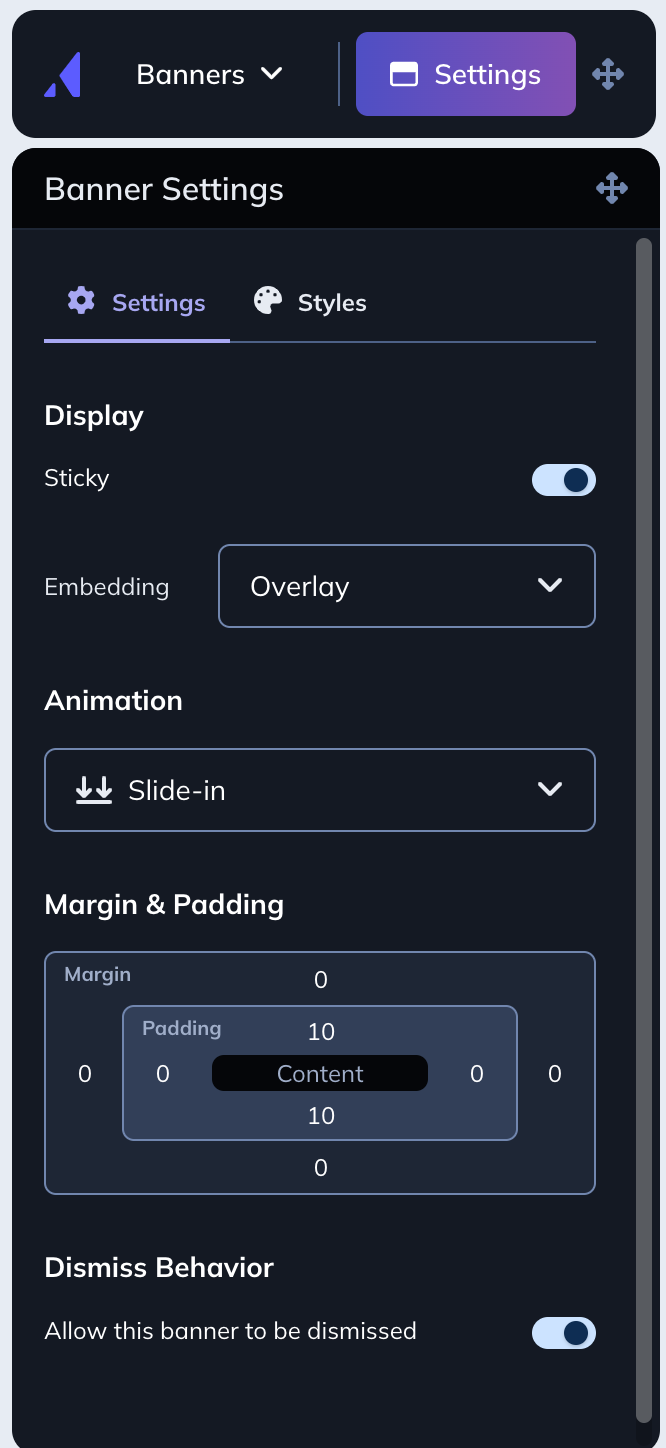
Exhibición de pancartas
La opción Fijo le permite definir qué sucede con su banner cuando los usuarios se desplazan por su página
- Cuando la opción Fijo está habilitada, el banner permanecerá en la parte superior de la pantalla mientras los usuarios se desplazan por la página.
Las opciones de incrustación le permiten definir cómo se coloca su banner en su sitio
- Al seleccionar "En línea", el contenido de su sitio se mostrará debajo del banner . Esto es útil si desea que la navegación superior permanezca disponible incluso con el banner .
- Si selecciona “Superposición”, su banner flotará sobre su contenido.

Animación
Las opciones de animación le permiten definir cómo aparece su banner en su sitio.
- Al seleccionar "Deslizar", el banner se deslizará suavemente desde la parte superior de la página. Es una excelente manera de asegurar que tu banner llame la atención.
- Si elige “Ninguno”, su banner se mostrará en la parte superior de su página.

Alineación y espaciado
Las opciones de Alineación y Espaciado te permiten definir la alineación del contenido de tu banner , así como la configuración de márgenes y relleno. Puedes usar estas opciones para definir el tamaño de tu banner .
Comportamiento de despido
Despedir comportamiento le permite agregar una X de despido al banner .
- Cuando la opción “Permitir que este banner sea descartado” está activada, se agregará una X de desestimación al banner .
- Cuando el usuario hace clic en la X, el banner se cerrará y no se le volverá a banner .

Cuando se descarta un Banner, permanece descartado y no regresa.
Bloques de contenido
Cuando esté listo para comenzar a agregar contenido a su Banner, haga clic en el ícono + para comenzar.

Texto
Puedes añadir más de un bloque de texto a tu banner. Puedes cambiar el tamaño de la fuente, el color, la alineación y el estilo, e incluso añadir un enlace que se abra en una nueva pestaña.

Añadir personalización
Aunque la lista de propiedades del usuario no se muestra aquí, puede introducir estas llaves manualmente. Asegúrese de que haya dos llaves inmediatamente después de pin g" en el nombre de la variable que desea utilizar.
Por ejemplo, {{nombre}} o {{Id. de usuario}}
La clave para lograrlo correctamente es asegurarse de que el nombre de la propiedad tenga el formato correcto. Puede leer más sobre esto en nuestro artículo "Personalizar flujos" .

Botón
Puedes añadir más de un botón a tu banner. Haz doble clic en el botón para añadir texto. Puedes cambiar el color del botón (predeterminado y al pasar el cursor), el espaciado y el radio de las esquinas, cambiar el color y el estilo del texto, y definir su función.

Acciones de botón
Los botones en banners se pueden configurar para activar un flujo o dirigir a una URL. Las URL se pueden abrir en una nueva pestaña si se selecciona esta opción. Los flujos se pueden activar en la misma URL o en una diferente. Si estas URL son dinámicas, se pueden añadir dos llaves para añadir la propiedad y dirigir a los usuarios allí. Puede leer más sobre esto en nuestro artículo sobre botones .

Estilo
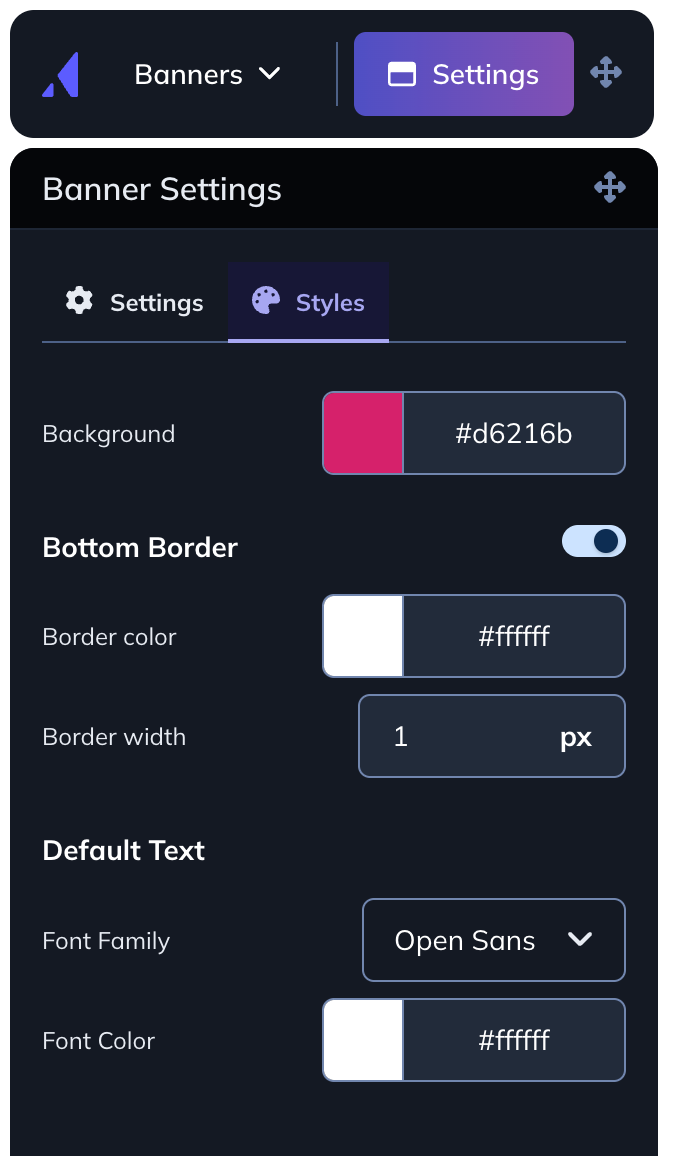
Color de fondo
Puede definir el fondo de su banner eligiendo un color, ingresando un valor hexadecimal o utilizando la herramienta Cuentagotas para elegir un color específico en su sitio.

Fuente
También puedes cambiar la fuente y el color del texto predeterminado. Estas son las únicas fuentes disponibles actualmente en Banners.

Borde inferior
Para una separación adicional entre el banner y su contenido, puede habilitar un borde inferior y ajustar su ancho.

Cerrar opción 'x'
Haga clic en la opción de descartar 'x' para cambiar su color y tamaño.

Índice Z
Los banners tienen un índice z predeterminado de 9999. Si tiene elementos conflictivos en su aplicación, deberá aumentar el índice z de sus elementos al menos a un valor superior al índice z banner predeterminado de 9999.
